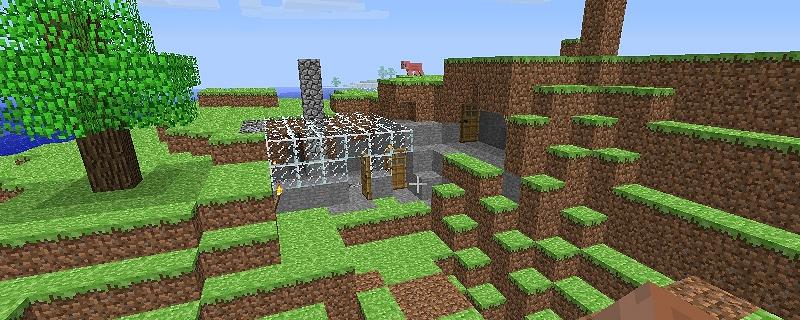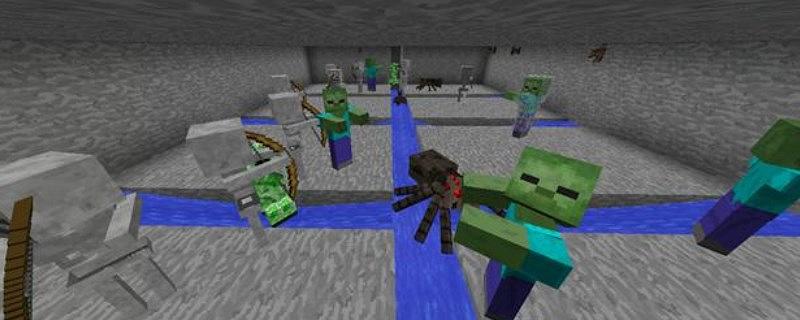操作:
以下是有關角色移動的預設按鍵:
W:向前移動
S:向後移動
A:向左移動
D:向右移動
Space:跳躍(在深水中,按住Space可以使角色上浮)
⇧Shift:潛行(在方塊邊緣行走時,按住⇧Shift行走在可以避免從方塊邊緣掉落,且能夠在梯子上保持位置不下滑)
Ctrl:疾跑(連按兩次W也能達到相同的效果。推薦更改這個鍵,在跑酷時,經常會出現⇧Shift和Ctrl一起使用的情況,而在Windows8之前的Windows系統中,這是切換輸入法的快捷鍵,輸入法一旦切換便會嚴重影響跑酷的節奏)
這些都只是遊戲的預設按鍵,目前所有的按鍵都能夠通過選項目錄(Esc目錄)中的“控制”作修改。
你還要學習其他一些操作:
移動滑鼠可以改變視角方向,趁現在你可以看看你周圍的世界。
按住滑鼠左鍵可以破壞螢幕中心準心所指的方塊,它們會變成掉落在地的物品的形式(沒有使用正確工具採集的方塊及特別的方塊除外,包括作弊使其禁止掉落)。
靠近它們便能將它們收集入背包中。這將是你在這個世界收集資源的主要方式。
按滑鼠右鍵可放置你在快速物品欄所選擇的方塊,或者使用所選擇的實用物品或工具(比如按住滑鼠右鍵可以吃食物、拉弓等)。
滾動滑鼠滾輪可以循環選擇物品快速欄中的物品,也可以用大鍵盤上的數字鍵1~9來選擇。
按E可以打開物品欄。
按Q可以丟出在滑鼠選中的物品。

列舉一些用於物品欄的操作技巧:
在背包界面中,左鍵物品,可以將該物品欄內的物品全部移至滑鼠指針上;再次點擊可以放下全部的物品。
在背包界面中,右鍵物品,可以將該物品欄中的物品的一半移至滑鼠指針上(數量為奇數時,較多的一半在指針上);再次點擊只會放下一個物品。
當指針上有物品時,左鍵按住任意物品欄(包括快捷欄),然後拖動,指針上的物品會平均分到所有移到的空的或有相同物品的物品欄上。
當指針上有物品時,右鍵按住任意物品欄(包括快捷欄),然後拖動,指針上的物品會分到所有空的或有相同物品的物品欄上,且所有的物品欄只會分到一個物品。
在背包界面中,當物品較為分散時,雙擊左鍵可以將指定的物品快速集中在滑鼠指針上,並且最多集中一組物品。
在背包界面中,按住⇧Shift後左鍵物品欄(不包括快捷欄),可以快速的將該物品欄內的物品移至快捷欄中;反之可以快速把物品移至物品欄(不包括快捷欄)中,並且以箱子、裝備欄等優先。在遊戲界面中,這種方法隻對裝備有效,並且可以快速穿上物品。
在背包界面中,按住Ctrl後,按Q可以快速將滑鼠指針所在的物品欄中的物品全部丟棄。在遊戲界面中則會全部丟棄選中的物品。(單擊物品欄後,將滑鼠指針移至背包界面外也可以做到同樣的效果)
以下是對於遊戲視窗的控制按鈕:
F1可以隱藏或顯示GUI。
F2可以截取包括HUD界面(若沒有被隱藏)在內的遊戲畫面並儲存於".minecraft\screenshots"資料夾內。
F3打開偵錯螢幕,可以看到角色所處坐標、所處生物群系、記憶體使用量等。
F3+H當你的滑鼠滑到工具或裝備上時,可以顯示工具或裝備的耐久值和詳細資料。
F3+⇧Shift可以顯示(或隱藏)完整的偵錯資訊和資源分配餅狀圖。
F3+F+⇧Shift會提高渲染距離。
F3+F會降低渲染距離。降低渲染距離可減少卡頓的現象,但也會使你看不見遠處的怪物或者其他危險。四種不同程度的渲染距離如下:
高:你可以看到的最大距離,在平地上你可以看到半徑為128個方塊內的地表。
中等:你可以看到約64個方塊半徑的地表。
低:你只能看到半徑為32個方塊的地表,而且你的視野邊緣會出現迷霧。這可能會妨礙你確定時間,因為你在這個渲染距離下將無法看到太陽。
很低:同等於中霧,你只能看到半徑為16個方塊的地表。這將可能讓遊戲變得更加困難,但能最大程度地減少卡頓現象。
注意:當你到達地下深處時,你的視野可能會被虛空霧阻擋,這點並不受渲染距離設定的影響。
在1.7及以上,在設定頁面中調整渲染距離以chunk計算,範圍在1~16 chunk之間,chunk數越大,渲染距離越大。
F5可以輪流切換第一、第二、第三人稱視角。
F11開啟全屏模式。